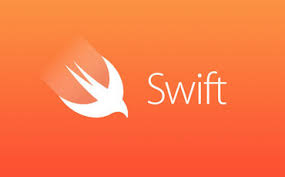[xcode9] クラッシュログにシンボル情報を追加する方法
iOSアプリを申請して「Guideline 2.1 – Performance – App Completeness」でCrashしたためRejectされた場合、クラッシュログが送付されてくる。
しかし、どこでクラッシュしたかは、その生ログを見ても分からないので、どこでクラッシュしたのかをわかりやすくするためにクラッシュログにシンボル情報を追加する。
Xcode9を使用してクラッシュログにシンボル情報を追加する方法は以下の通り
目次
クラッシュログをダウンロード
ituneconnectのReject理由の一番下にクラッシュログのURLが記載されているので、ダウンロードする。
今回はDownloadフォルダにダウンロードしたと仮定
dSYMファイルとアプリファイルをダウンロード
Xcode9を開き、Window->Organizerを開き、申請したアプリArchiveを右クリック→show in finderで開く。
xcarchiveファイルを右クリックし、「パッケージの内容を表示」を選択
下記のようにフォルダがいくつかあるが、「dSYMs」フォルダの中の「アプリ名.app.dSYM」をDownloadフォルダにコピーする。
さらに「Products」フォルダ→「Applications」フォルダ内の「アプリ名.app」というファイルもDownloadフォルダにコピーする。
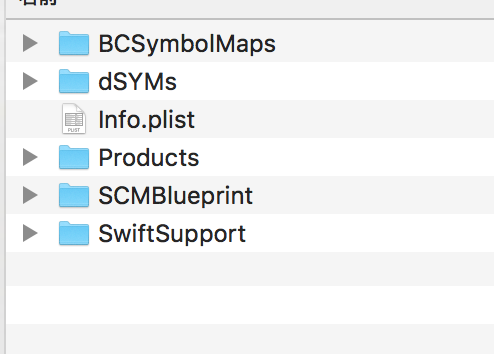
コンソールでクラッシュログにシンボル情報を追加
macでコンソールを開き、
ccd ./downloads
でDownloadフォルダに移動
export DEVELOPER_DIR="/Applications/Xcode.app/Contents/Developer"
でPathを通し
/Applications/Xcode.app/Contents/SharedFrameworks/DVTFoundation.framework/Versions/A/Resources/symbolicatecrash クラッシュファイル名 アプリ名.app.dSYM アプリ名.app > crash2.log
を実行する。
実行が終了したら、Downloadフォルダ上にcrash.logファイルができているはずなので、それを開くとクラッシュ場所がわかるようになっている。